Стоимость основных средств погашается через амортизацию, исключение – объекты, которые не подлежат амортизации. Начисление амортизации производится независимо от результатов деятельности организации.
Настройка способа начисления амортизации
Для целей бухгалтерского учета способ начисления амортизации указывается при принятии основного средства к учету в документе Принятие к учету ОС на закладке Бухгалтерский учет в поле Способ начисления амортизации. Для целей налогового учета способ начисления амортизации указывается в форме Настройки налогов и отчетов для налога на прибыль. Вне зависимости от выбранного способа для 8 — 10 амортизационных групп всегда по умолчанию применяется только линейный способ начисления амортизации.
Настройка способа отражения расходов по амортизации
Способ отражения расходов по амортизации выбирается из справочника Способы отражения расходов при принятии основного средства к учету в поле Способ отражения расходов по амортизации в документах Принятие к учету ОС или Поступление основных средств. Для каждого способа отражения расходов в справочнике указывается Наименование, Счет затрат, Субконто, Коэффициент. Выбранный способ отражения расходов для основного средства можно изменить с помощью документа Изменение отражения амортизации ОС. Новый способ отражения расходов по амортизации будет действовать с месяца, следующего за месяцем его изменения.
Как начислить амортизацию ОС в 1С
Начисление амортизации и расчет отложенных налогов
- Для анализа остатков и движения основных средств формируется отчет Обороты счета для счета 01.01.
- Обработка «Закрытие месяца». Раздел: Операции – Закрытие месяца.
- Установите месяц закрытия. Кнопка Выполнить закрытие месяца.
Начислена амортизация по основным средствам
Регламентная операция «Амортизация и износ основных средств» в составе обработки «Закрытие месяца».
- По ссылке с названием регламентной операции Амортизация и износ основных средств выберите Показать проводки и посмотрите результат ее выполнения. Для расшифровки расчета суммы ежемесячной амортизации воспользуемся справкой-расчетом Амортизация. Выбор данных производится по кнопке Показать настройки с помощью переключателя на закладке Показатели.
- Справка-расчет «Амортизация». Раздел: ОС и НМА – Ведомость амортизации ОС.
- Укажите период формирования отчета.
- По кнопке Показать настройки на закладке Показатели отметьте флажками показатели БУ и НУ для вывода в отчет данных по бухгалтерскому и налоговому учету. При необходимости на закладке Группировка добавьте и отметьте флажками поля для группировки, на закладке Дополнительные поля добавьте и отметьте флажками дополнительные информационные поля, на закладке Сортировка добавьте и отметьте флажками показатели для сортировки объектов ОС в отчете, на закладке Отбор добавьте и отметьте флажками поля для отбора ОС при выводе в отчет.
- Кнопка Сформировать.

Начисление амортизации ОС в 1С 8.3 (инструкция)
Признано отложенное налоговое обязательство в части разницы в стоимости ОС в БУ и НУ
Регламентная операция «Расчет отложенного налога по ПБУ 18» в составе обработки «Закрытие месяца».
По ссылке с названием регламентной операции Расчет отложенного налога по ПБУ 18 выберите Показать проводки и посмотрите результат ее выполнения. Проводка 1. Признано отложенное налоговое обязательство в части разницы в балансовой и налоговой стоимости ОС. Для расшифровки расчета суммы признанных ОНО воспользуемся справкой-расчетом Отложенный налог на прибыль.
Начисление амортизации и расчет отложенных налогов
- Для анализа остатков и движения основных средств сформируем отчет Обороты счета для счета 01.01.
- Обработка «Закрытие месяца». Раздел: Операции – Закрытие месяца.
- Установите месяц закрытия. Кнопка Выполнить закрытие месяца.
Начислена амортизация по основным средствам
Регламентная операция «Амортизация и износ основных средств» в составе обработки «Закрытие месяца».
- По ссылке с названием регламентной операции Амортизация и износ основных средств выберите Показать проводки и посмотрите результат ее выполнения. Для расшифровки расчета суммы ежемесячной амортизации воспользуемся справкой-расчетом Амортизация. Выбор данных производится по кнопке Показать настройки с помощью переключателя на закладке Показатели.
- Справка-расчет «Амортизация». Отчет «Ведомость амортизации ОС». Раздел: ОС и НМА – Ведомость амортизации ОС.
- Укажите период формирования отчета.
- По кнопке Показать настройки на закладке Показатели отметьте флажками показатели БУ и НУ для вывода в отчет данных по бухгалтерскому и налоговому учету. При необходимости на закладке Группировка добавьте и отметьте флажками поля для группировки, на закладке Дополнительные поля добавьте и отметьте флажками дополнительные информационные поля, на закладке Сортировка добавьте и отметьте флажками показатели для сортировки объектов ОС в отчете, на закладке Отбор добавьте и отметьте флажками поля для отбора ОС при выводе в отчет.
- Кнопка Сформировать.
Признано отложенное налоговое обязательство в части разницы в стоимости ОС в БУ и НУ
Регламентная операция «Расчет отложенного налога по ПБУ 18» в составе обработки «Закрытие месяца».
По ссылке с названием регламентной операции Расчет отложенного налога по ПБУ 18 выберите Показать проводки и посмотрите результат ее выполнения. Проводка 1. Признано отложенное налоговое обязательство в части разницы в балансовой и налоговой стоимости ОС. Для расшифровки расчета суммы признанных ОНО воспользуемся справкой-расчетом Отложенный налог на прибыль.
Аналогичным образом начисляется амортизация и признается ОНО за последующие месяцы в течение оставшегося срока полезного использования основного средства.
Источник: www.vdgb.ru
Проверяем начисление амортизации в «1С:Бухгалтерии»
Проверяем проводки
Чтобы увидеть начисленную амортизацию, формируем отчет «Анализ субконто» (раздел «Отчеты» – «Анализ субконто»). Проводки по счету 02 – это то, что нам нужно. 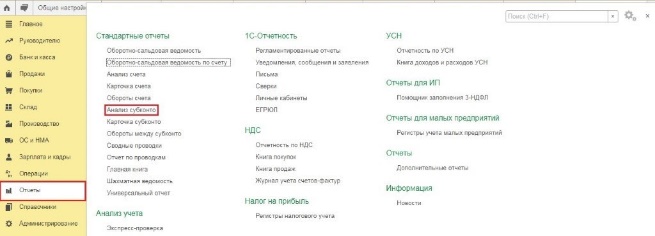 Для более глубокого анализа установим конкретный период, выберем субконто «Основные средства» и проверяемую организацию.
Для более глубокого анализа установим конкретный период, выберем субконто «Основные средства» и проверяемую организацию.
Нажимаем «Сформировать» – создаем отчет. 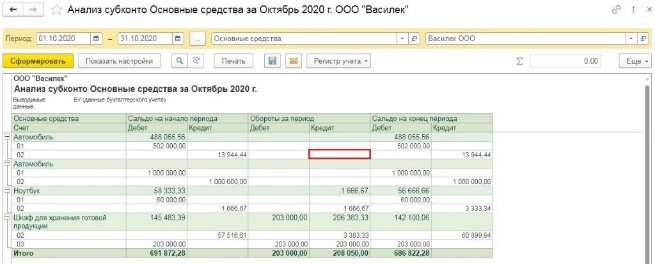 В нашем примере по первому автомобилю амортизация в текущем месяце почему-то не рассчитана. Но мы видим, что обороты по счету 01 и 02 – разные, не совпадают. Это значит, объект еще полностью не самортизировали и должна быть веская объективная причина, чтобы амортизацию не начислять.
В нашем примере по первому автомобилю амортизация в текущем месяце почему-то не рассчитана. Но мы видим, что обороты по счету 01 и 02 – разные, не совпадают. Это значит, объект еще полностью не самортизировали и должна быть веская объективная причина, чтобы амортизацию не начислять.
Если она есть – все в порядке. Иначе придется исправлять ситуацию. Подробнее об этом – чуть ниже. Второй автомобиль уже полностью самортизировали, это видно по сальдовым оборотам на счетах 01 и 02 – они совпадают. По ноутбуку и шкафу вопросов не возникает – амортизация идет.
Устанавливаем причины остановленной амортизации и исправляем ошибки, если они есть
| Ситуация | Что делать |
| ОС находится на консервации | Убедиться, что на самом деле ОС на консервации. Это объективная причина не делать амортизационные отчисления. |
| ОС в ремонте или на реконструкции | Убедиться, что на самом деле ОС ремонтируют или реконструируют. Это объективная причина не делать амортизационные отчисления. |
| В программе некорректно изменили первичные документы. А именно ввели документ «Изменение состояния ОС», где выключили галочки о начислении амортизации (раздел «ОС и НМА» – «Параметры амортизации ОС») | Введите новый документ «Изменение состояния ОС», с указанием необходимых галок |
| В программу изначально ввели первичку не теми датами. Скажем, первым делом приняли ОС к учету (провели документ «Принятие к учету ОС»), а уже потом — отразили поступление (документ «Поступление оборудования») | Создайте резервную копию программы и измените время создания документов на корректное |
| В документе «Принятие к учету ОС» изначально не поставили галочку «Начислять амортизацию» | Два варианта решения. Первый: изменить состояние начислений амортизации. Делают это с помощью документа «Изменение состояния ОС» (раздел «ОС и НМА» – «Параметры амортизации ОС»). Второй: создать резервную копию базы и изменить данные документа на верные. Если хозяйственная операция была в прошлом периоде, то нужно будет заново закрыть месяц. |
Рекомендуйте статью коллегам:
читать всем! стоит ознакомиться не интересно 18 человек проголосовало
Источник: www.audit-it.ru
Начисление амортизации в 1С 8.3 Бухгалтерия: пошаговая инструкция

Довольно сложно найти такое предприятие, которое не имело бы у себя на балансе основных средств: без них невозможно организовать производственный процесс, они служат более 12 месяцев и имеют внушительную стоимостную оценку. Их приобретение – как правило, это существенные инвестиции, которые окупятся только в процессе их эксплуатации и с течением времени.
Как же учесть затраты по приобретенному дорогостоящему имуществу в бухучете и правильно рассчитать прибыль? Они учитываются равномерно, путем зачисления амортизации. Как произвести начисление амортизации основных средств в 1С* вы узнаете из этой статьи. Данный процесс посмотрим на примере программы 1С:Бухгалтерия, редакция 3.0.
*Главное условие при этом – ОС поступило в организацию, было принято к учету и введено для эксплуатации.
Поступление, принятие и ввод в эксплуатацию ОС
Программные продукты 1С для автоматизации бухгалтерского учета позволяют зарегистрировать ОС в бухучете с помощью «Поступления основных средств», которое доступно из раздела «ОС и НМА» основного меню системы.
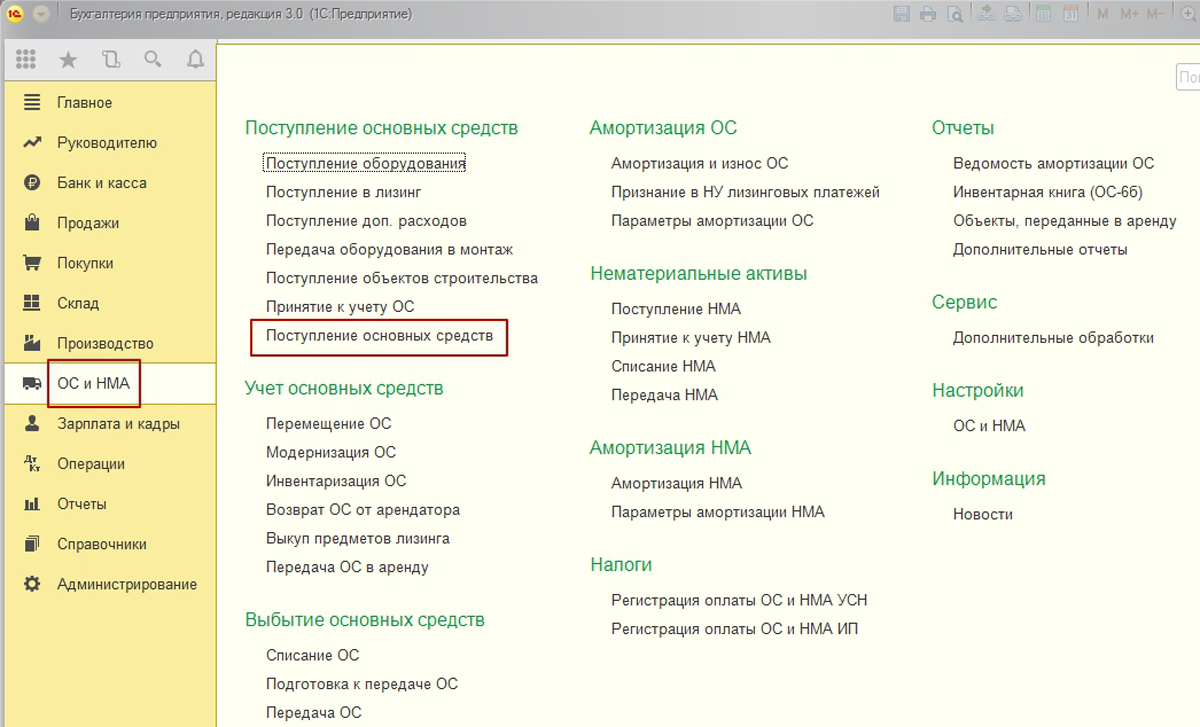
В документе обязательно заполняются шапка, табличная часть и подвал.
В шапке документа указываются:
- Номер и дата накладной поставщика;
- Наименование контрагента-поставщика;
- Договор между организацией и контрагентом;
- Местонахождение ОС, как подразделение организации;
- Материально-ответственное лицо, как физическое лицо, получающее основное средство;
- Группа учета ОС – выбирается из предложенного предопределенного списка.
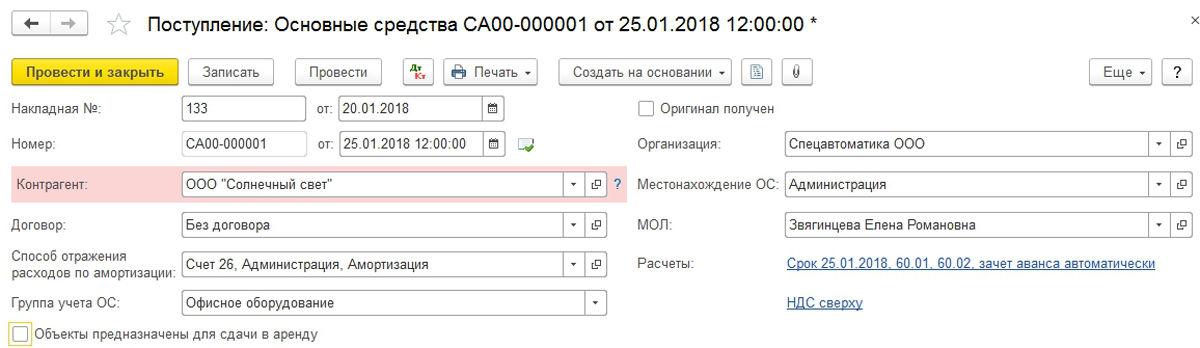
Особенное внимание следует обратить на реквизит «Способ отражения расходов по амортизации». По мере заполнения перечисленных выше реквизитов шапки, упомянутый реквизит постепенно автоматически заполняется данными текущего документа. Вот так обычно выглядит созданный способ:
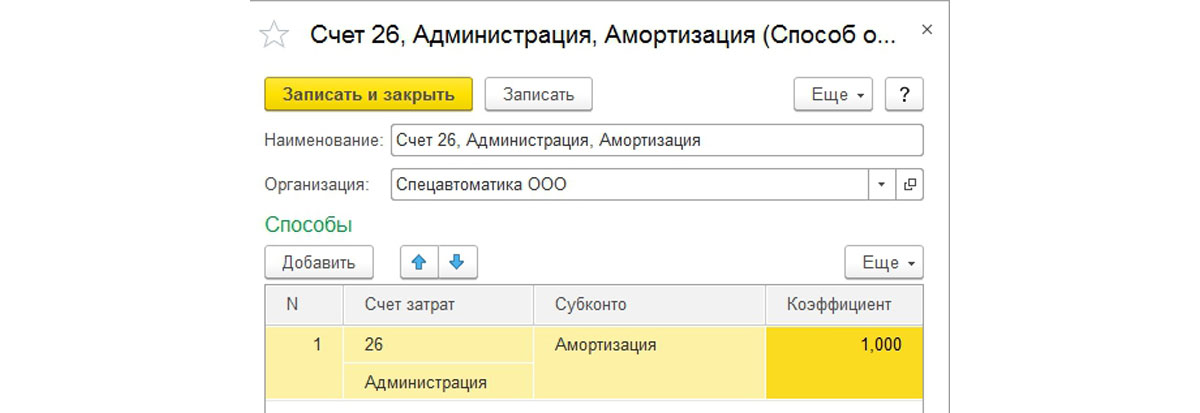
Элемент принадлежит конкретной организации, в нашем случае – ООО «Спецавтоматика». В нем указывается счет затрат. По умолчанию счет затрат подставляется из учетной политики организации, настроенной при начале эксплуатации бухгалтерской конфигурации. Перейти к учетной политике можно через ссылку в карточке организации.
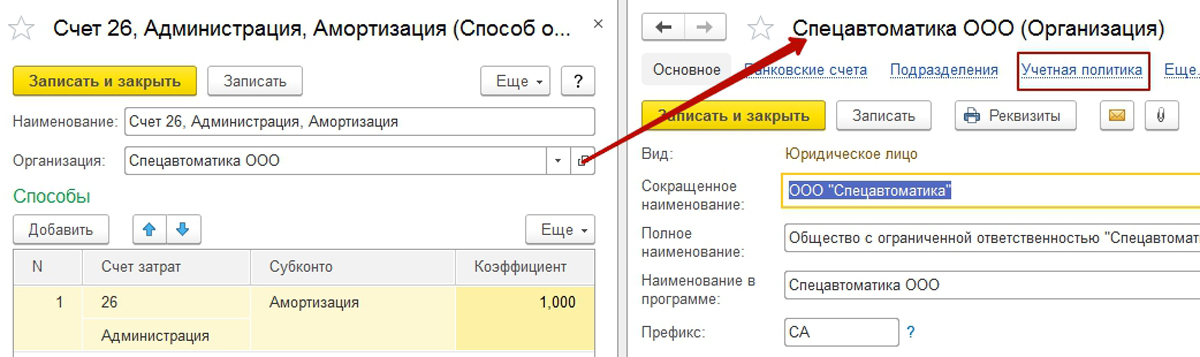
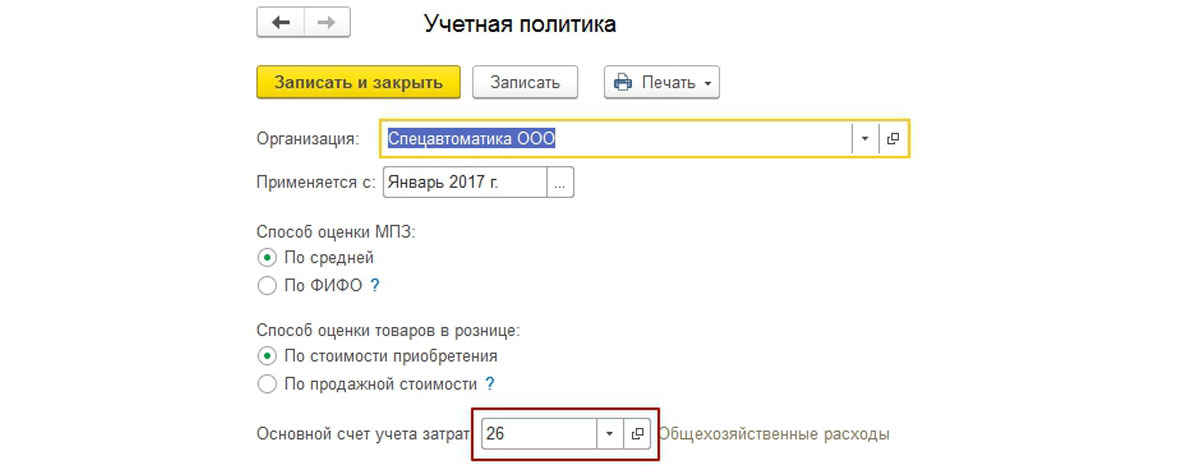
Тут счет затрат можно заменить на любое необходимое значение – 20, 23, 25, 29, 44, 91.
После установки нужного счета затрат потребуется заполнить все элементы аналитики:
- Для счетов 20, 23, 29 – подразделения, номенклатурные группы, статьи затрат;
- Для счетов 25, 26 – подразделения, статьи затрат;
- Для счета 44 – статьи затрат;
- Для счета 91.02 – статьи прочих расходов.
Очень важную функцию выполняет последний реквизит способа – «Коэффициент». Его применение имеет смысл, если основное средство задействовано в нескольких категориях учетных затрат в течение отчетного периода. Например, ОС используют для управленческих целей и для целей торговой деятельности, как расход на продажу. Для правильной настройки способа амортизирования надо определить доли, приходящиеся на каждую категорию затрат. Эти доли необходимо отразить как коэффициенты.
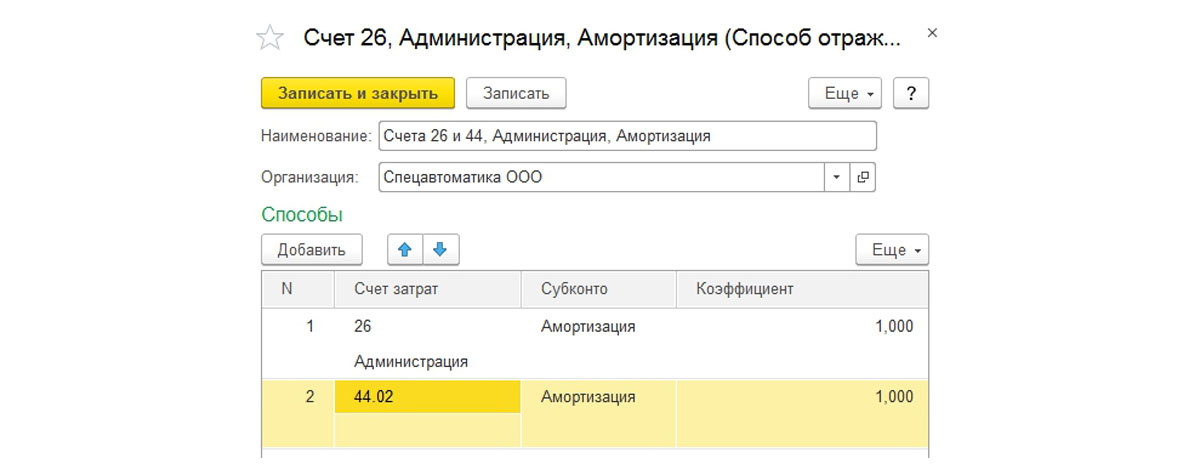
В приведенном примере значения коэффициентов равны единицам, они означают, что амортизация будет поровну/пополам разделена и начислена между затратными счетами 26 и 44.
Так можно управлять соотношениями сумм зачисленной амортизации по объекту ОС.
Заполним таблицу поступления.
С помощью кнопки «Добавить» в табличной части создается новая строка.

В этой строке необходимо заполнить объект, выбрав или создав его в одноименном справочнике.
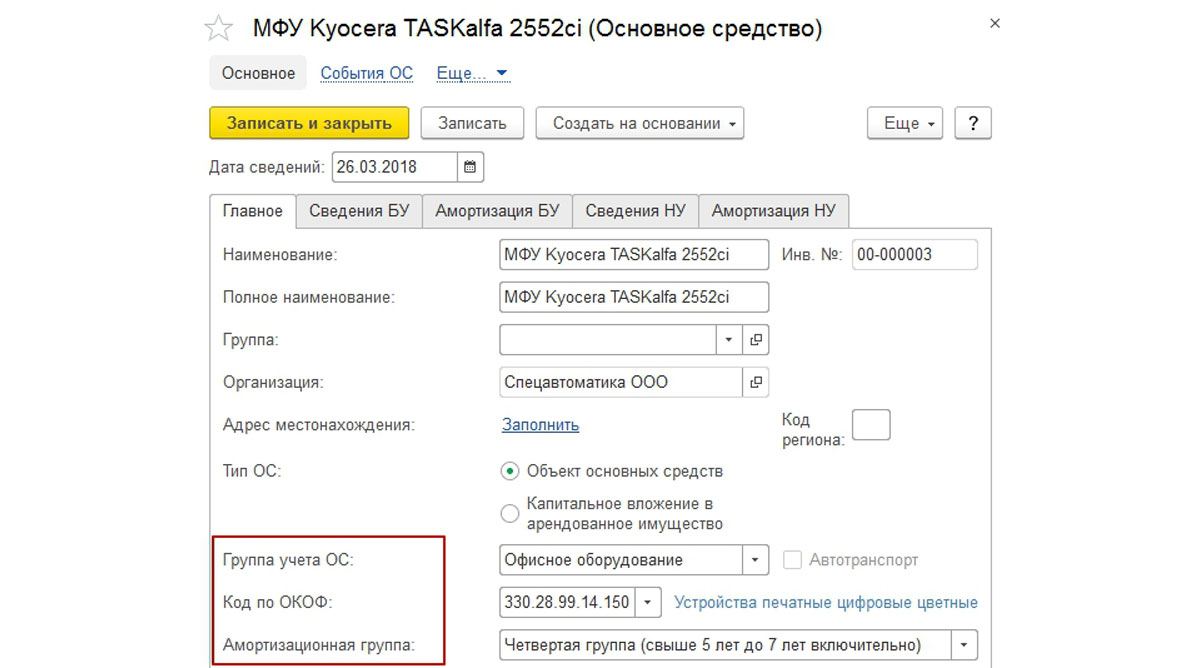
Для корректного начисления нужно заполнить в карточке группу учета ОС, код общероссийского классификатора основных фондов (ОКОФ)* и амортизационную группу.
*ОКОФ должен быть предварительно загружен в систему из внешнего файла, который поставляется с пакетом установки конфигурации.
Завершается заполнение табличной части указанием стоимости основного средства, ставки НДС, срока полезного использования.
Рассматриваемый документ предусматривает регистрацию поступления внеоборотного актива, принятие на учет и введение ОС в эксплуатацию. После проведения документа будут сформированы следующие проводки:
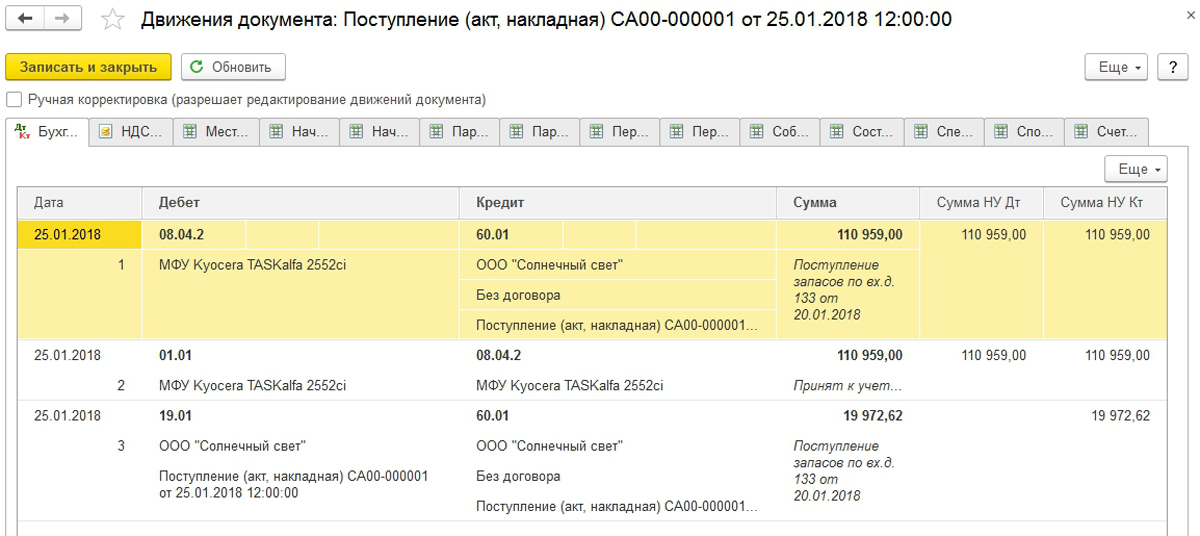
Обращает на себя внимание тот факт, что документом «Поступление ОС» можно зарегистрировать основное средство, амортизирование которого будет зачислено линейным способом. Для выбора других способов рекомендуется использовать последовательное создание документов «Поступление (акт, накладная)» и «Принятие к учету ОС».
В рассматриваемом примере ОС используется в хоздеятельности, поэтому можно переходить к следующему шагу.
Начисление амортизации основных средств в 1С
ОС переносят свою стоимость на расходы организации постепенно, путем начисления амортизирования с месяца, следующего за месяцем ввода ОС в эксплуатирование.
Это по сути регламентная операция, производимая раз в месяц. Все такие операции выполняются в «1С Бухгалтерия» с помощью инструмента «Закрытие месяца». Запустить его можно из раздела «Операции» основного меню системы.
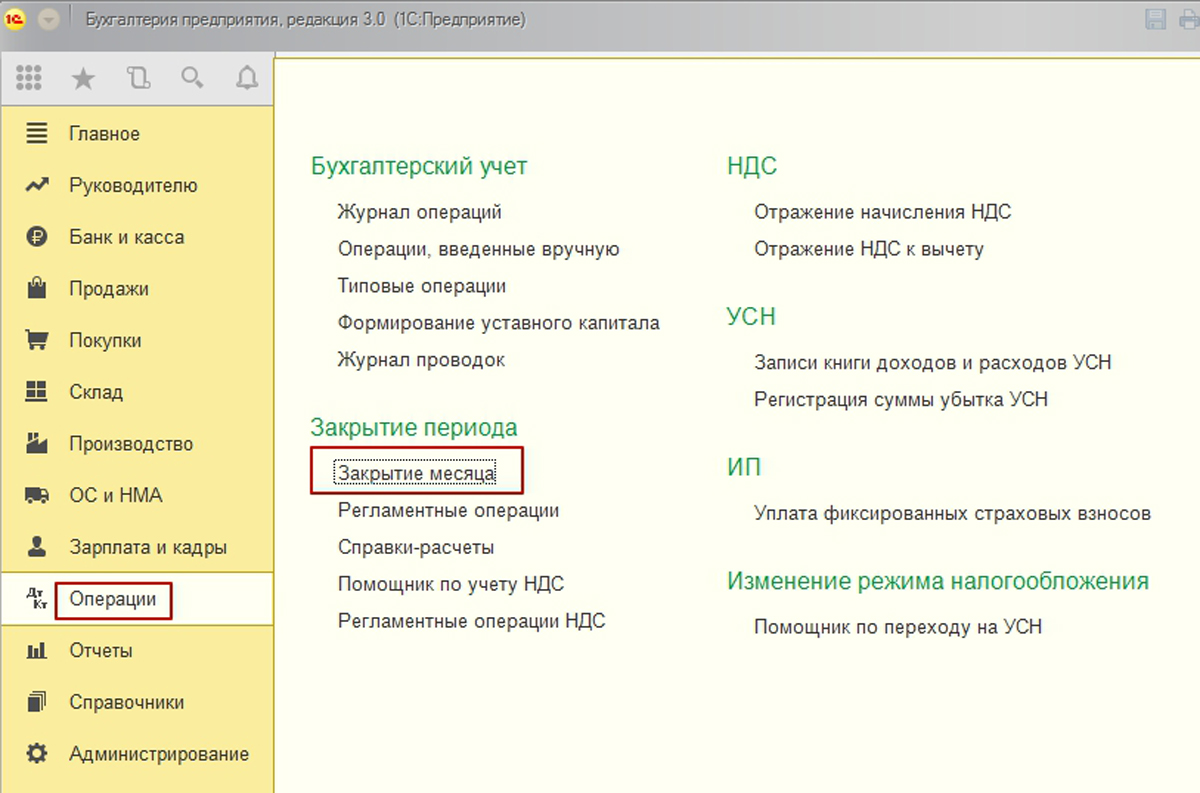
Закрытие месяца – это рабочее место, помощник пользователя, в котором содержится список всех необходимых регламентных операций. Если какая-либо операция не отображается в помощнике, значит, в учетной системе отсутствует необходимость ее выполнения.
Для расчета амортизации служит операция «Амортизация и износ основных средств».
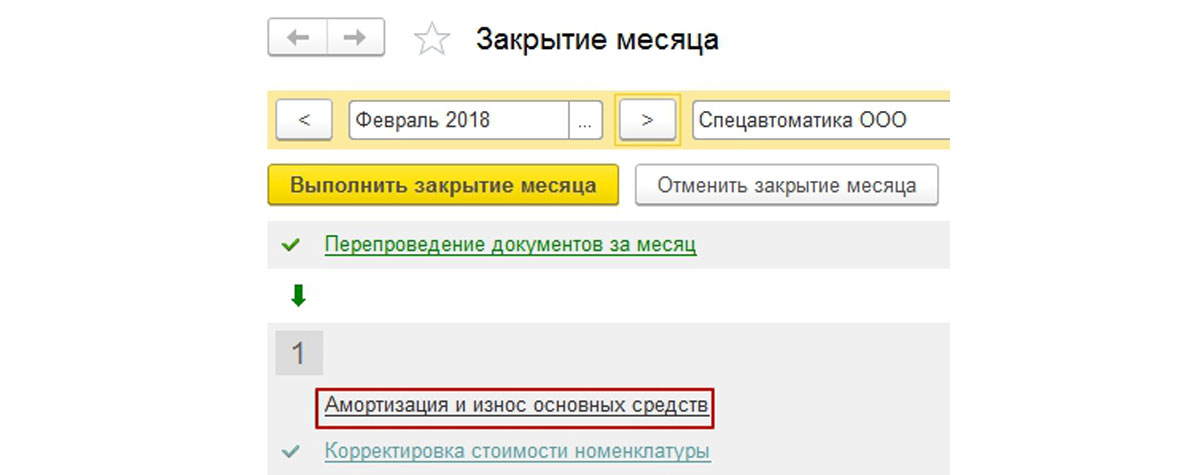
Для совершения операции необходимо нажать на кнопку «Выполнить закрытие месяца» и в системе будет сначала выполнения процедура перепроведения документов, а затем, рассчитается амортизация. Если амортизация рассчитана без ошибок, то строка-процедура начисления изменит цвет на зеленый.
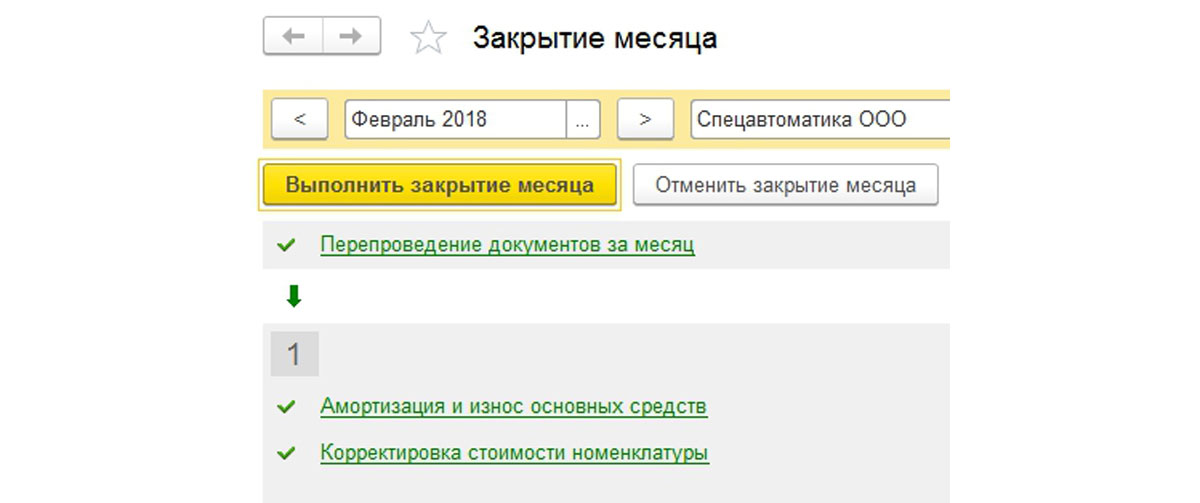
Результатом выполнения процедуры начисления амортизации являются бухгалтерские проводки, которые можно увидеть, открыв контекстно-зависимое меню по гиперссылке и выбрав команду «Показать проводки».

Вот так выглядят проводки для нашего основного средства, приобретение которого мы рассматриваем в данной статье.
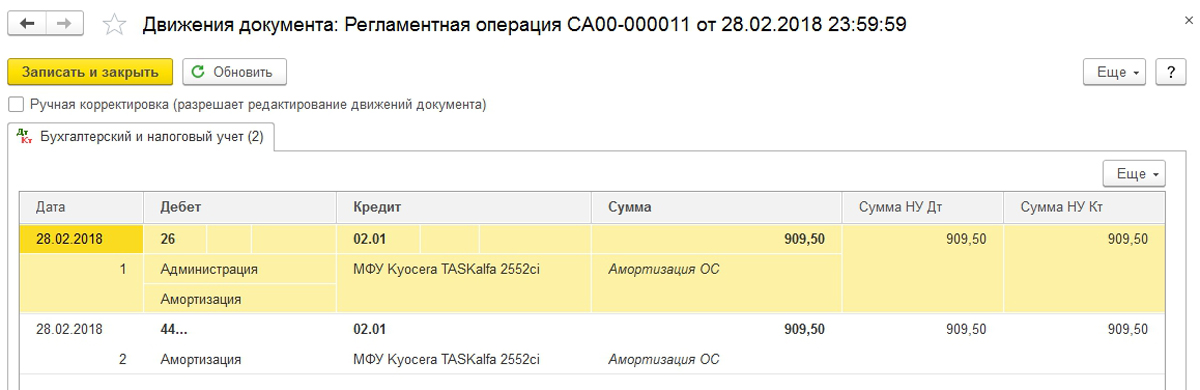
Вспомним, что способ отражения расходов по амортизации содержал для нашего основного средства два счета затрат – 26 и 44. Амортизация между счетами должна была разделиться поровну, потому что в способе указаны одинаковые коэффициенты для каждой из двух строк.
Принимая во внимание, что первоначальная стоимость ОС составила 110 959 руб. (в стоимость не включается НДС), а также срок полезного использования, равный 61 месяцу, при линейном методе начисления амортизации, ежемесячная ее сумма составит – 1 819 руб., то есть на каждый счет затрат приходится по 909 руб. 50 коп.
Для удобства пользователей данная операция дополнительно обособлена в разделе «ОС и НМА» основного меню системы.
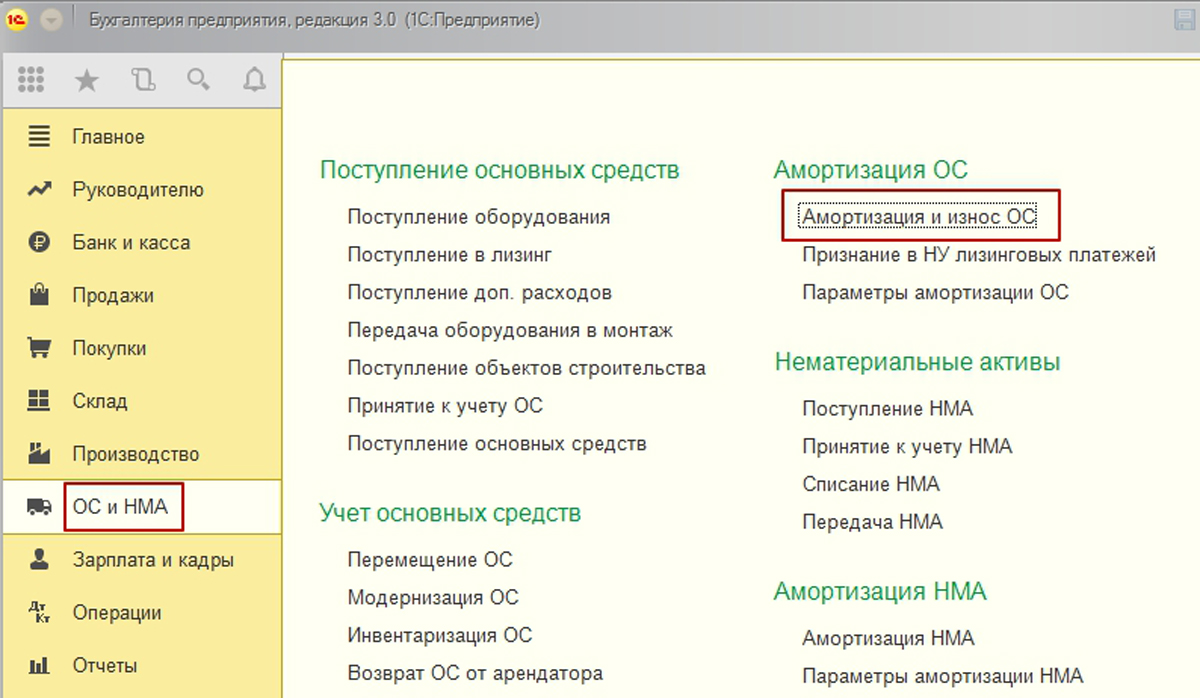
После нажатия на команду в системе будет открыт список регламентных операций по начислению.
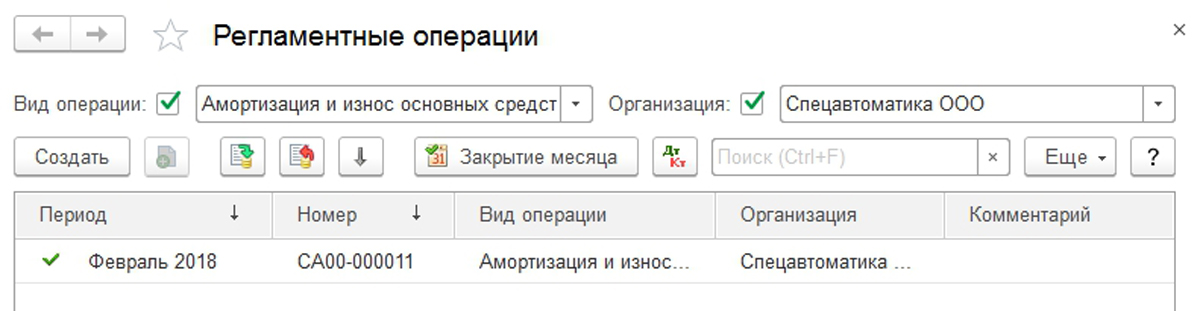
При необходимости пересчета в результате внесения изменений в первичные документы, можно отменить начисление амортизации в 1С, используя функцию «Отменить операцию».
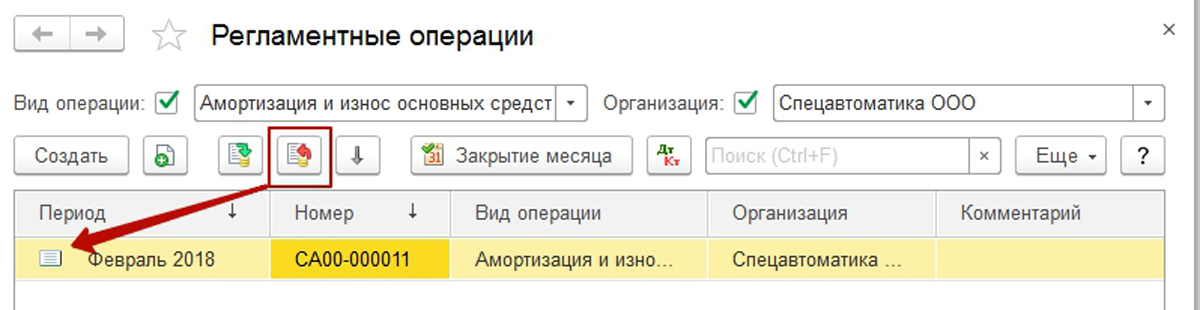
Отмененная операция отмечается пиктограммой в виде белого листа.
Как изменить начисление амортизации в 1С 8.3
Возможности учетной системы «1С:Бухгалтерия 8.3» не ограничиваются только начислением амортизации. В системе имеется многофункциональный журнал «Параметры амортизации ОС», который также доступен из раздела «ОС и НМА» основного меню системы.
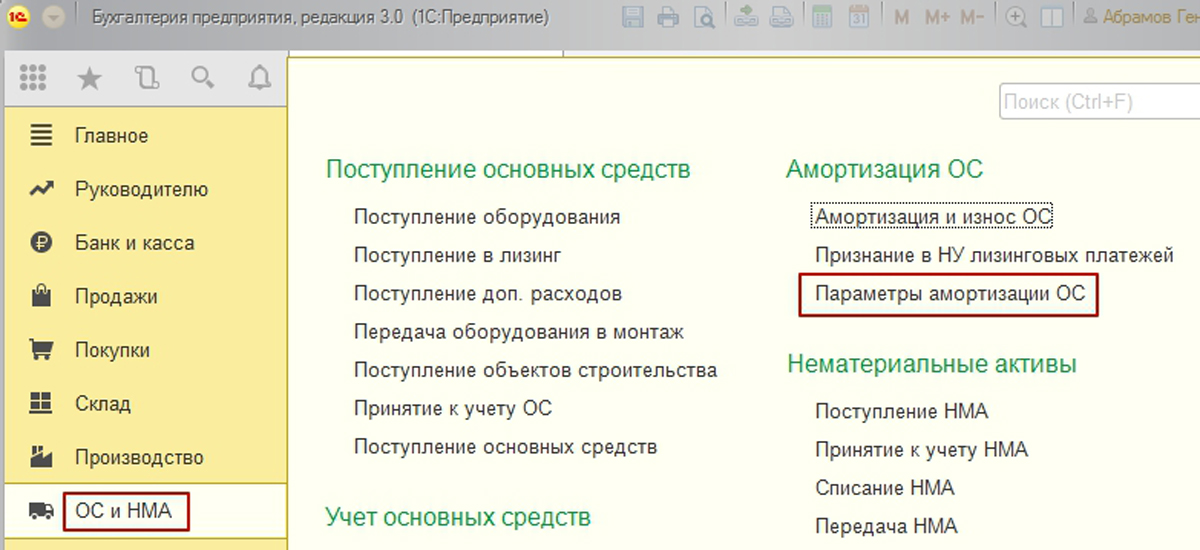
В нем имеется возможность для создания специализированных документов, связанных с особенностями этих начислений. В то же время с их помощью можно разобраться, как изменить начисление амортизации в 1С 8.3.
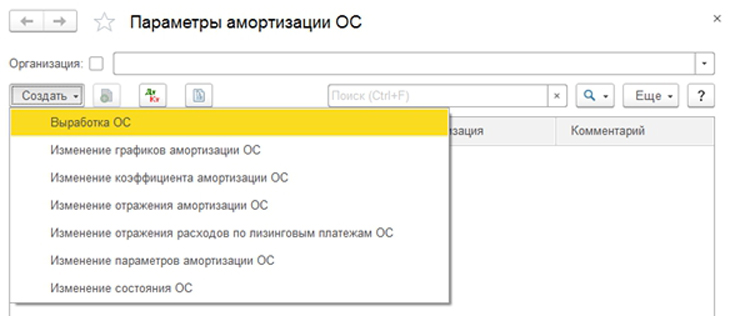
Используя данные документы, следует обязательно учитывать их существенную особенность – они влияют на расчет амортизирования с месяца, следующего за месяцем их регистрации в системе. Если у вас остались вопросы, свяжитесь с нашими специалистами по сопровождению 1С, мы с радостью вам поможем!
Источник: wiseadvice-it.ru